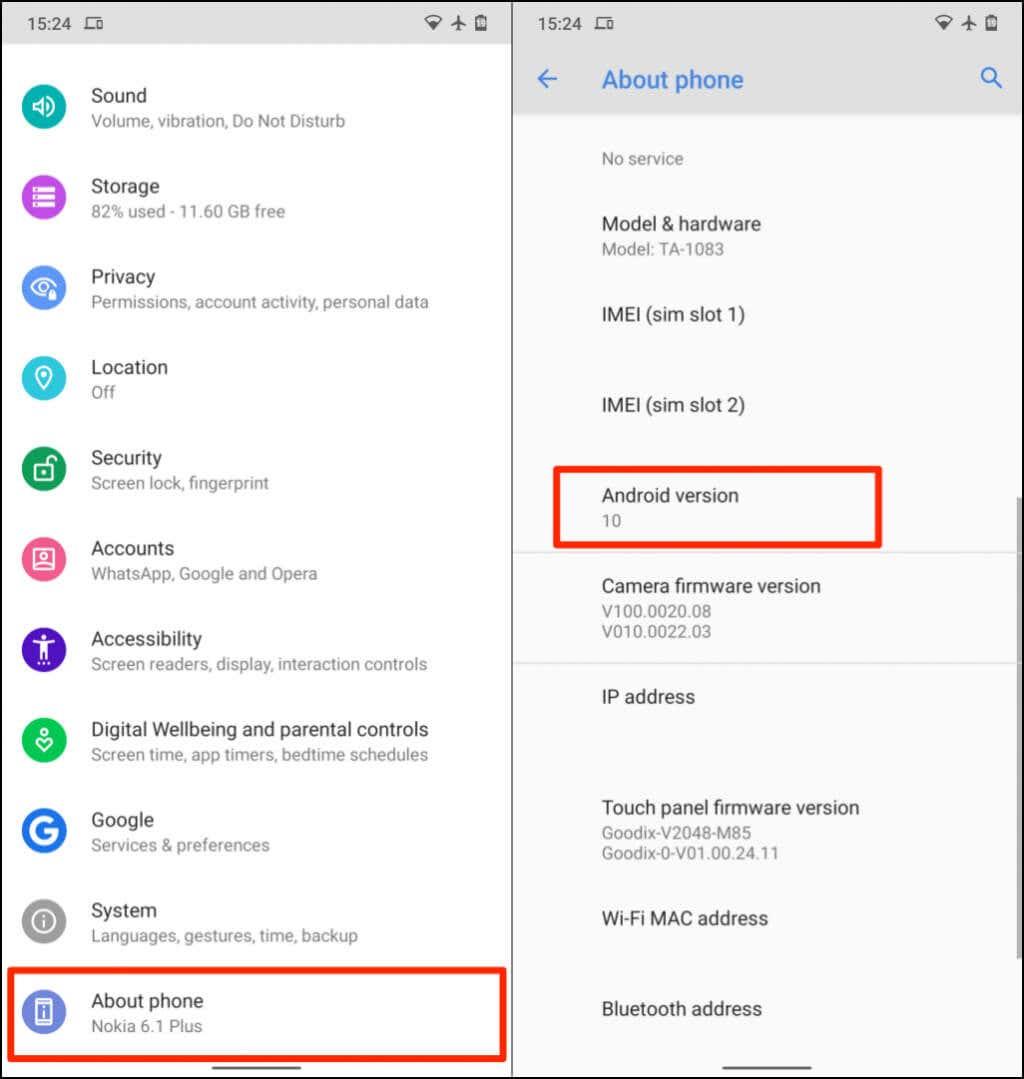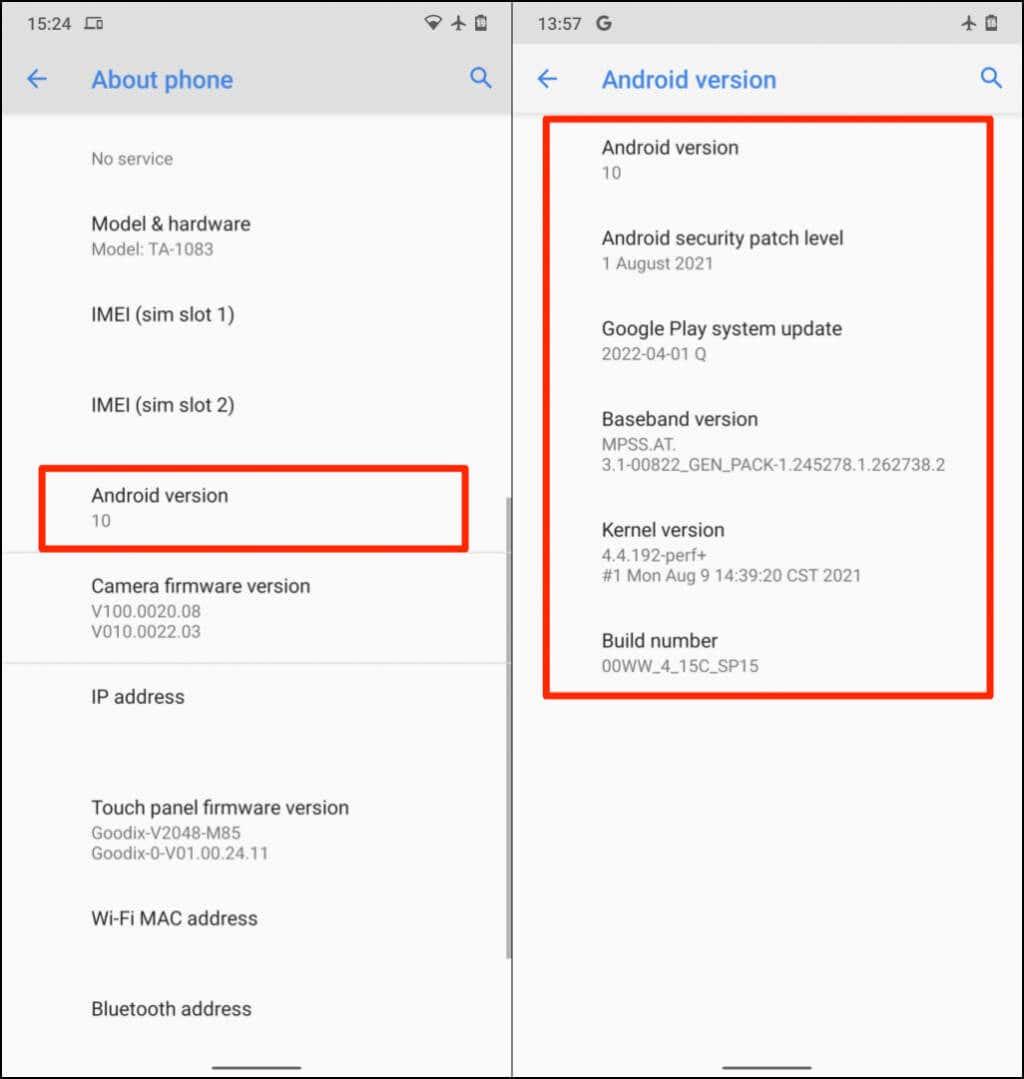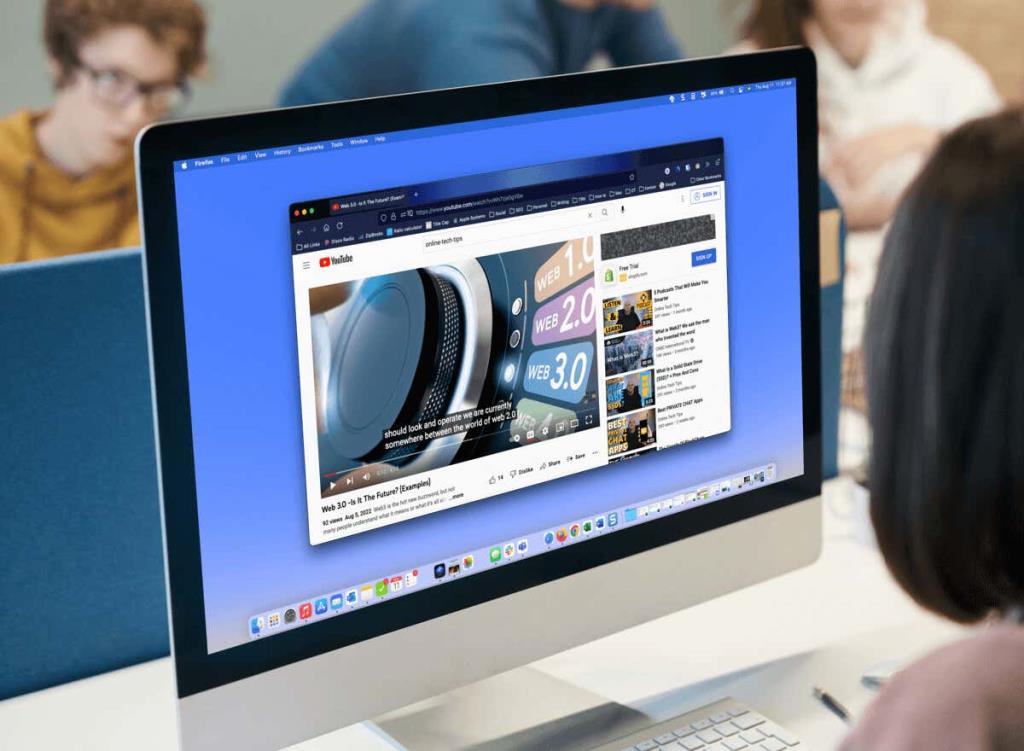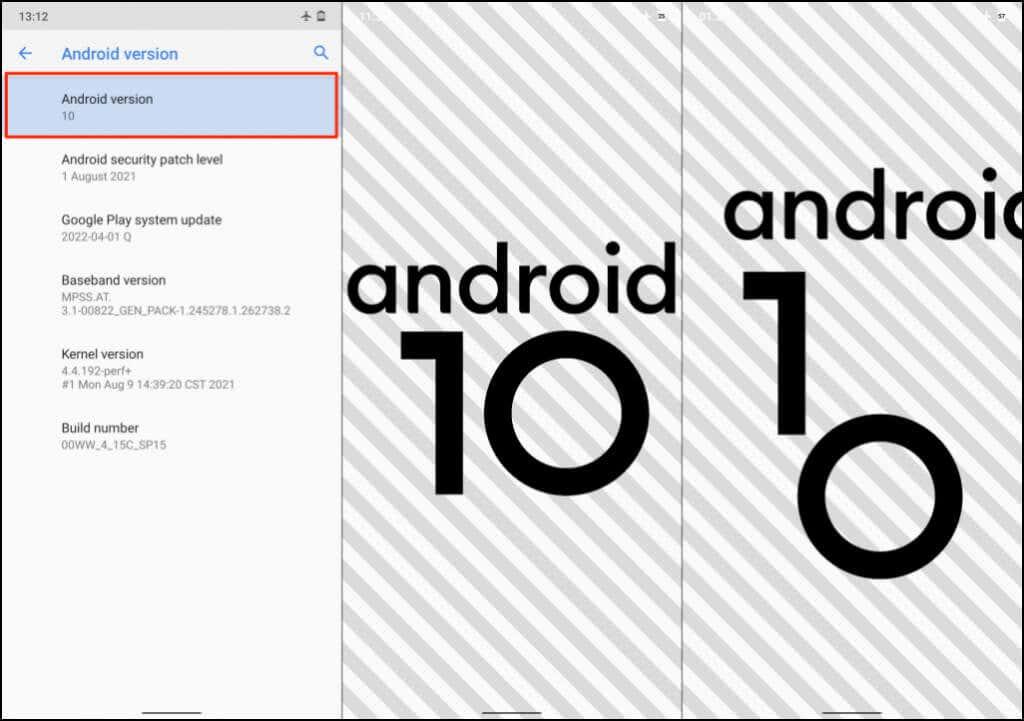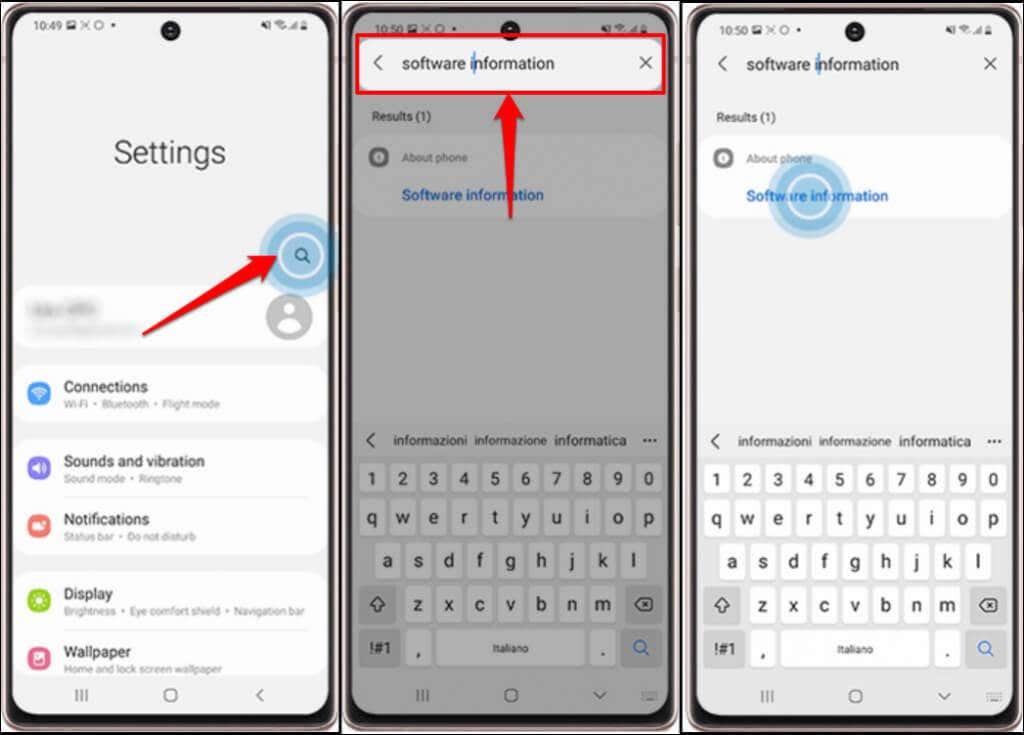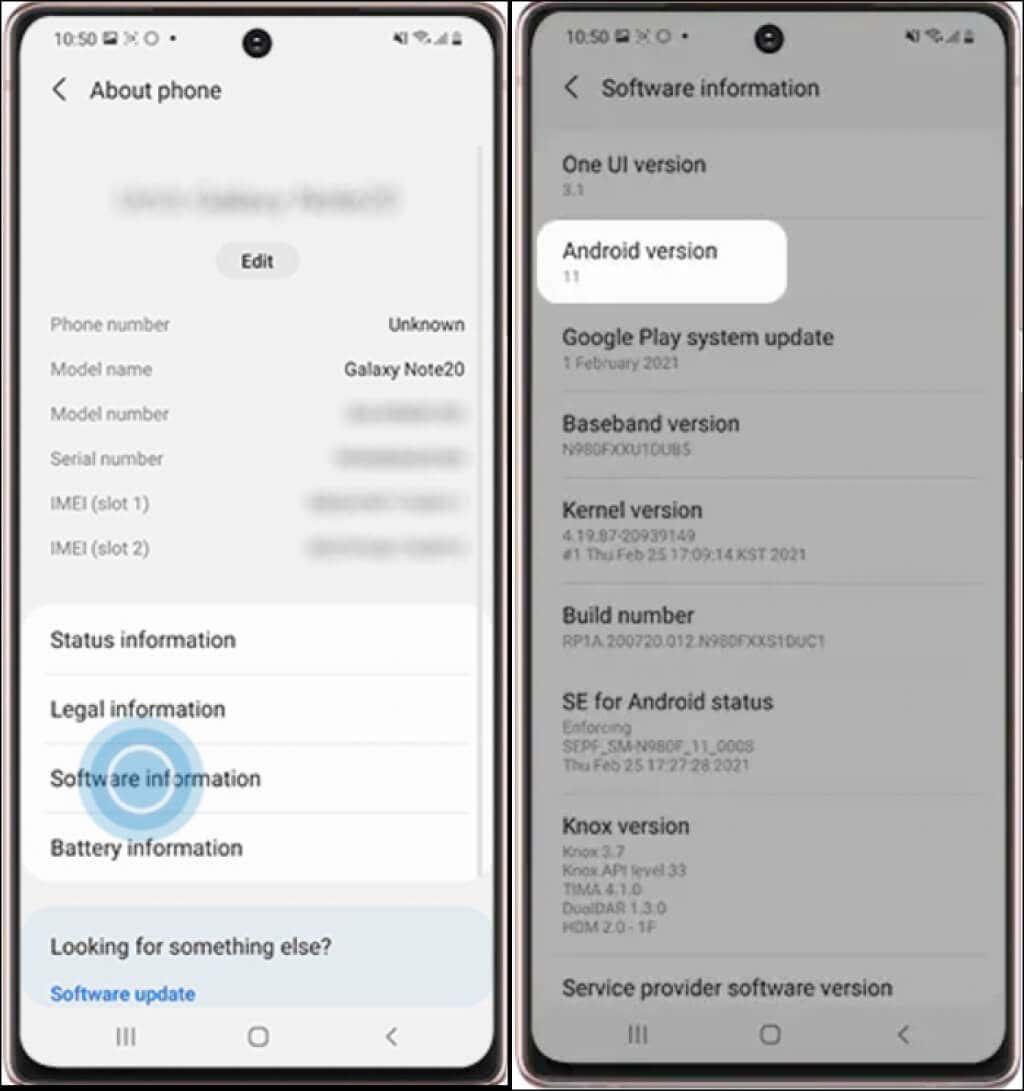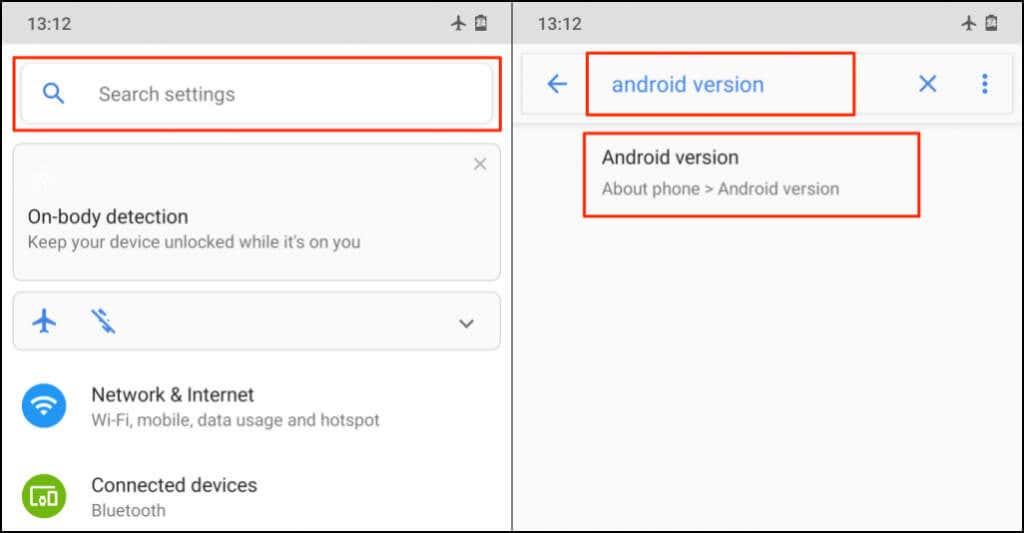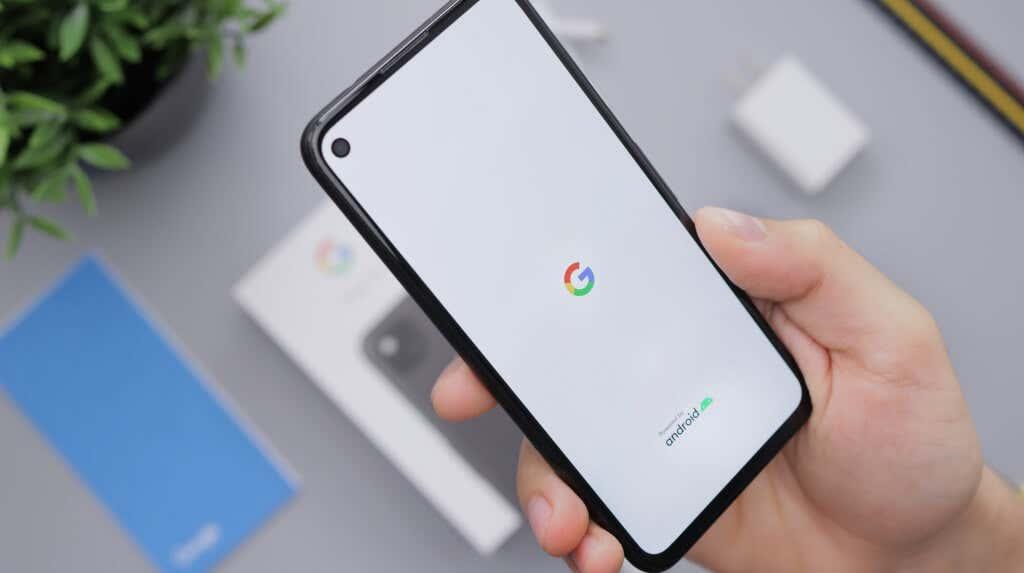Google brengt elk jaar nieuwe Android-versies uit. Alle Android-versies hebben unieke functies, tools, toegankelijkheidscontroles, beveiligingsprotocollen, enz. Als u weet welke versie van Android uw telefoon gebruikt, kunt u de mogelijkheden ervan beter begrijpen.
Evenzo kan het kennen van de versie van het besturingssysteem van uw apparaat u helpen bij het diagnosticeren en oplossen van prestatieproblemen . Deze tutorial laat je zien hoe je de Android-versie van verschillende apparaten kunt controleren.

Android-versie controleren (voorraad Android-apparaten)
"Stock Android" is de versie van het besturingssysteem die door Google is uitgebracht. Het wordt erkend als de stabiele en pure vorm van Android. Telefoons met standaard Android zijn bloatware-vrij en ze ontvangen snelle systeemupdates en beveiligingspatches.
Pixel-telefoons en Android One-apparaten draaien standaard standaard op Android. Als u een van deze apparaten gebruikt, volgt u de onderstaande stappen om de Android-versie te controleren.
- Open de app Instellingen op uw telefoon en selecteer Over de telefoon .
- Zoek de Android-versierij om de versie van het besturingssysteem van uw apparaat te controleren.
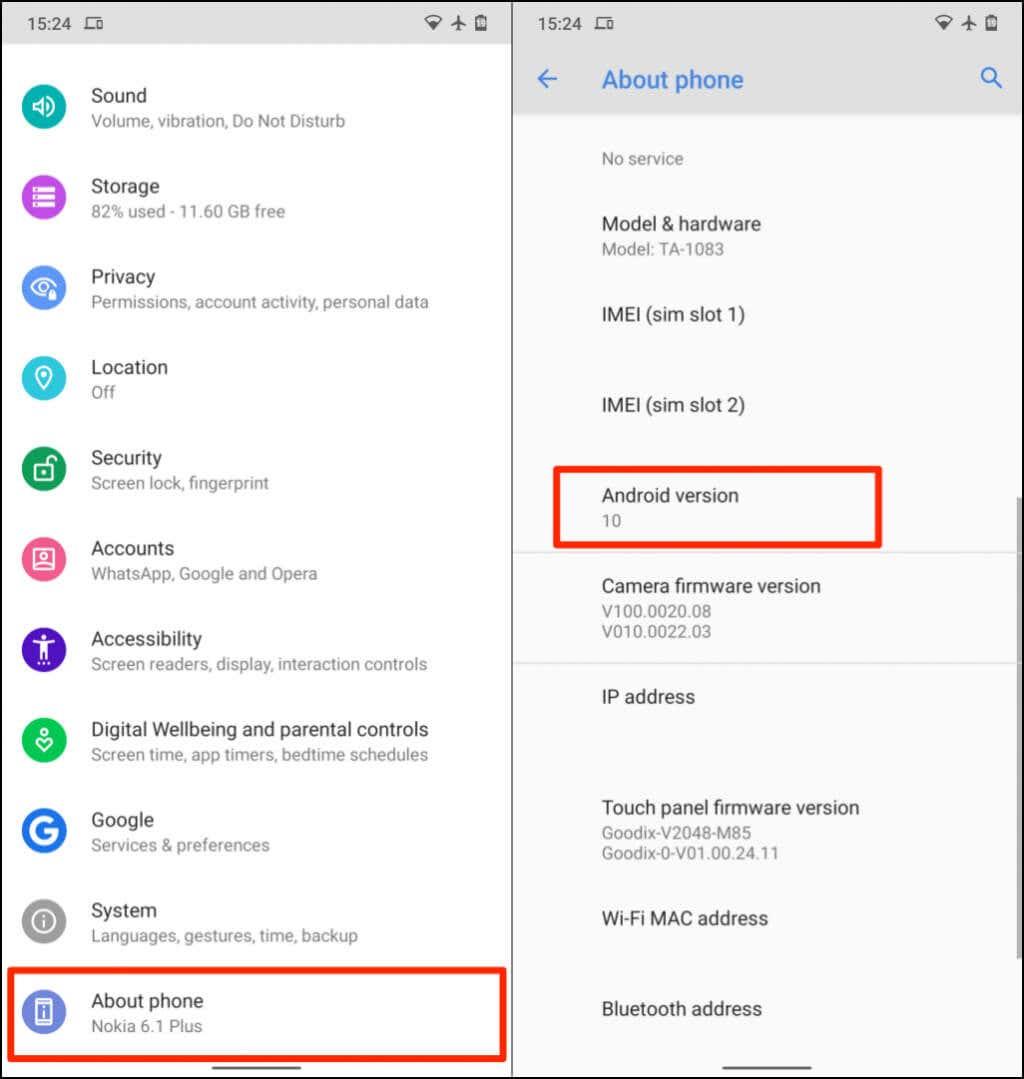
Als je een Pixel-smartphone gebruikt, vind je de Android-versierij in het gedeelte 'Apparaatdetails'.
- Tik op Android-versie om details over andere componenten van uw apparaat te bekijken.
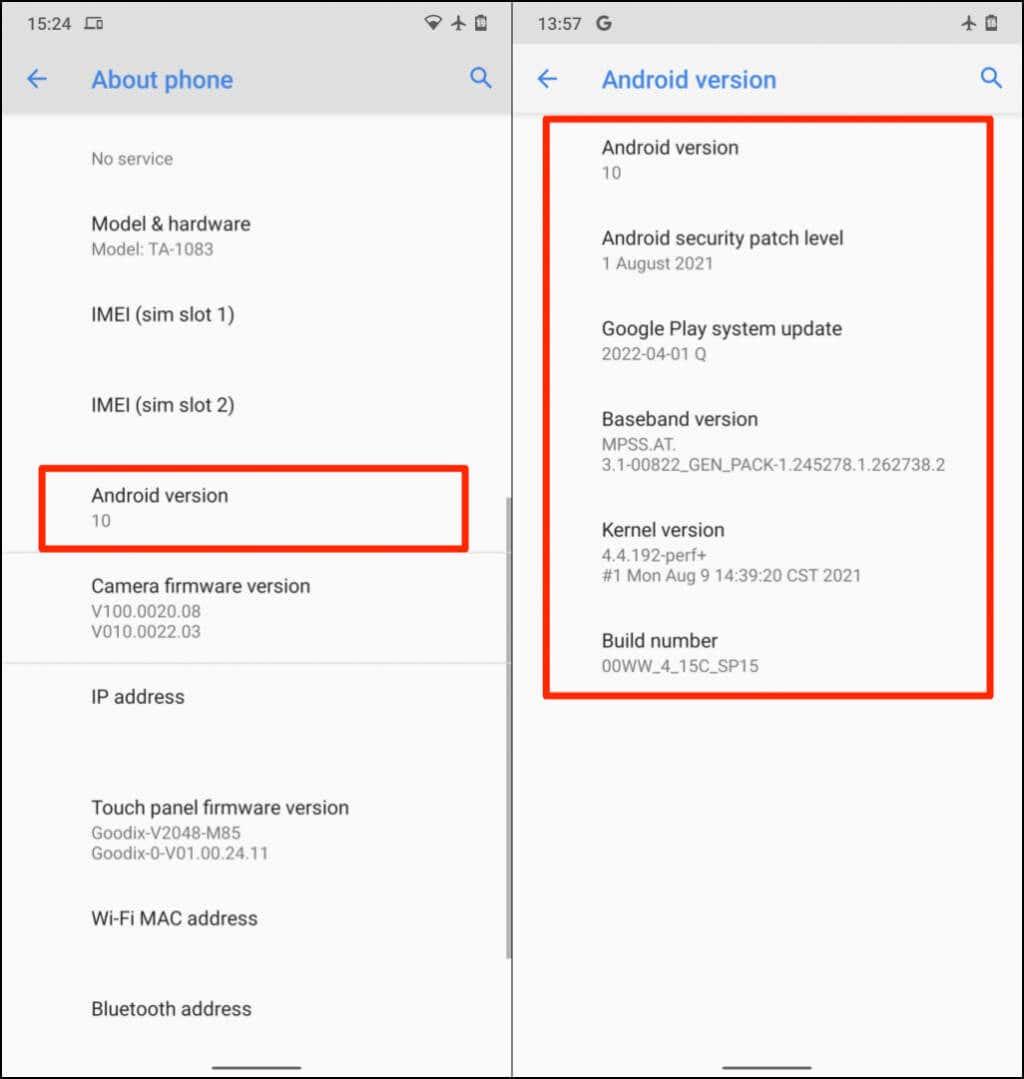
Android-beveiligingspatchniveau: de fabrikant van uw telefoon brengt patches uit om beveiligingsproblemen en mazen in het Android-besturingssysteem op te lossen. Patchniveaus hebben een titel en worden gedistribueerd met hun openbare releasedatums. Dus, "Android Security Patch Level" vertelt u de laatste versie van de beveiligingspatch die op uw telefoon is geïnstalleerd.
Google Play-systeemupdate: alleen apparaten met Android 10 of nieuwer ontvangen Google Play-systeemupdates. Systeemupdates van Google Play lossen ook cruciale beveiligingsproblemen in Android op. In tegenstelling tot reguliere beveiligingspatches beheert en levert Google Play-systeemupdates, niet de fabrikant van uw apparaat.
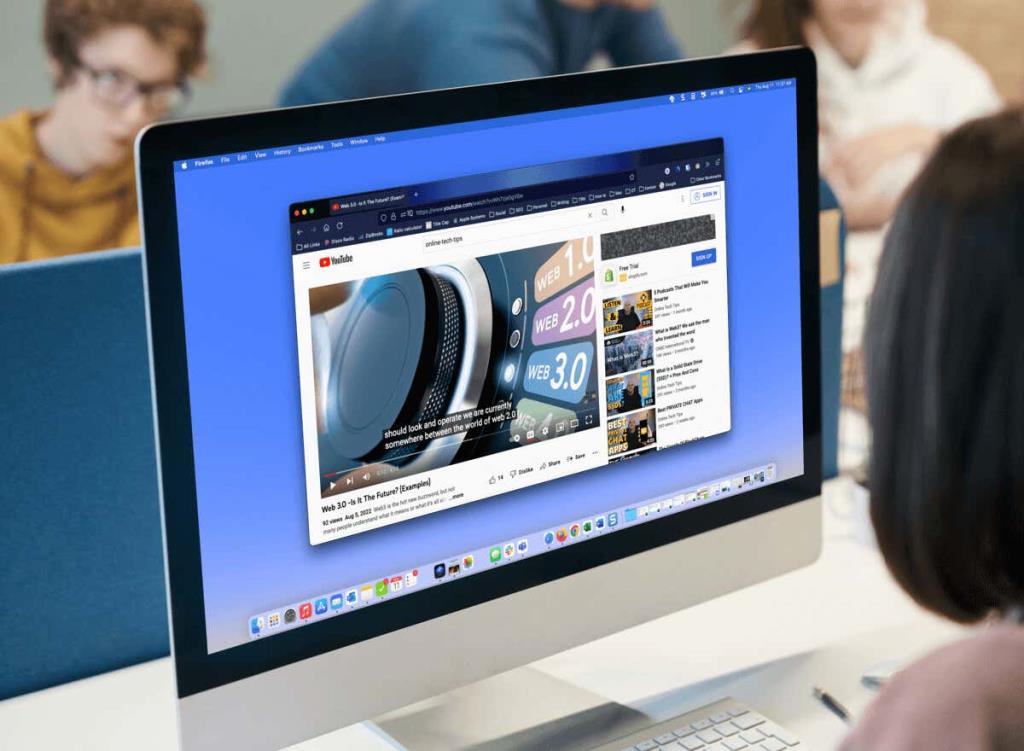
Google Play Systeemupdates introduceren nieuwe functies en lossen kritieke Google Play Store-problemen in Android op . Raadpleeg deze Google-productdocumentatie voor meer informatie over Google-systeemupdates.
Basisbandversie: dit is de versie van de basisbandprocessor van uw telefoon. Baseband is de firmware die de radiocommunicatie (mobiele data, Bluetooth, NFC, enz.) op uw Android-smartphone regelt.
Kernelversie: Kernel is een Android-component die de interactie tussen Android-apps en de hardware van uw telefoon (CPU en geheugen) beheert. Op de pagina "Android-versie" ziet u wanneer (datum en tijd) de kernel van uw apparaat voor het laatst is bijgewerkt.
Leuke tip: tik meerdere keren op de Android-versie om een Android-scherm weer te geven of het paasei van de Android-versie te ontgrendelen.
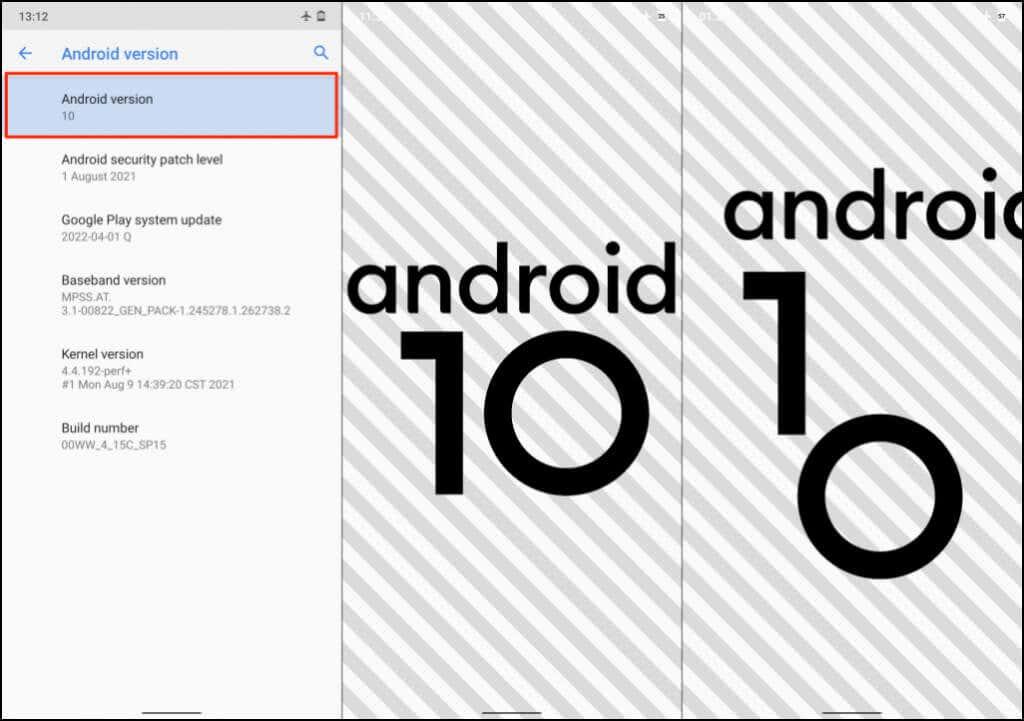
Controleer de Android-versie op telefoons met Android-skins
Android Skins zijn vernieuwde versies van het standaard Android-besturingssysteem. Veel apparaatfabrikanten passen verschillende componenten van het besturingssysteem voor hun telefoons aan. Telefoons met Android-skins hebben een andere grafische gebruikersinterface (GUI) en andere functionaliteiten die u mogelijk niet vindt op standaard Android-apparaten.

Bovendien zijn op telefoons met Android-skins talloze applicaties vooraf geïnstalleerd door de fabrikant, niet door Google. Ze zijn gebaseerd op het Android-besturingssysteem, maar ze zien er anders uit en voelen anders aan dan de traditionele Android-omgeving. De stappen voor het controleren van de Android-versies van apparaten met Android-skins variëren afhankelijk van het merk en model.
Samsung, OnePlus, Oppo, Sony, Motorola, Xiaomi en Vivo zijn populaire fabrikanten die Android-skins op hun mobiele apparaten gebruiken.
Controleer de Android-versie op Samsung Galaxy-telefoons
- Ga naar Instellingen , selecteer Over de telefoon en tik op Software-informatie . Of tik op het zoekpictogram in de app Instellingen en typ software-informatie in de zoekbalk. Selecteer Software-informatie in de zoekresultaten om verder te gaan.
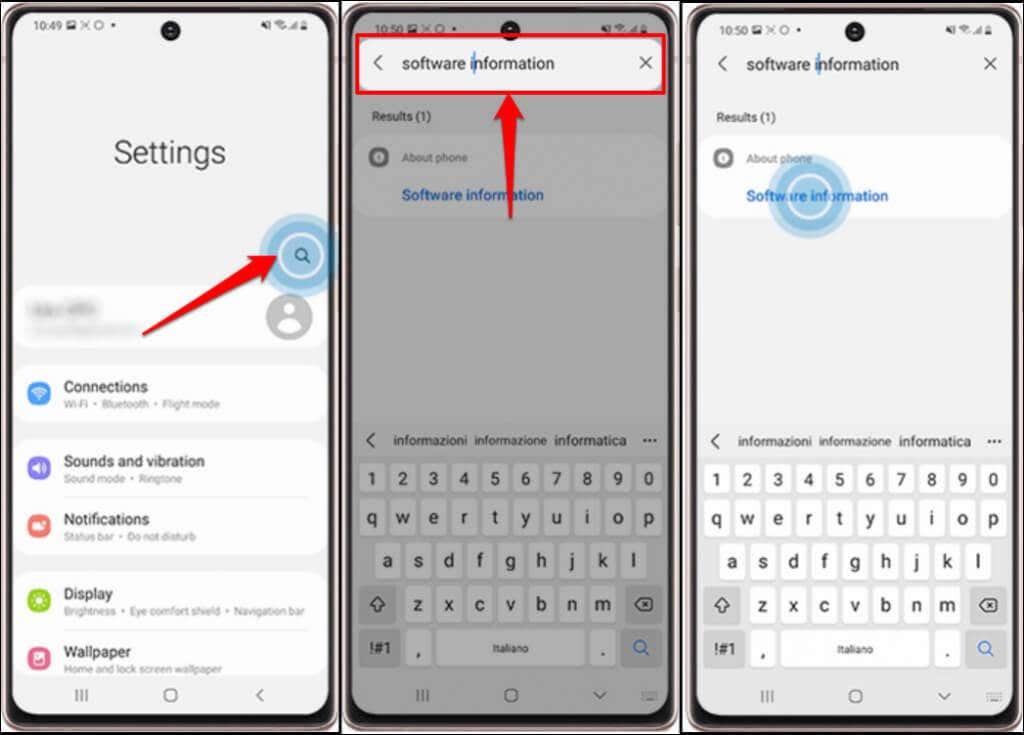
- Tik nogmaals op Software-informatie op de volgende pagina en bekijk de Android-versierij .
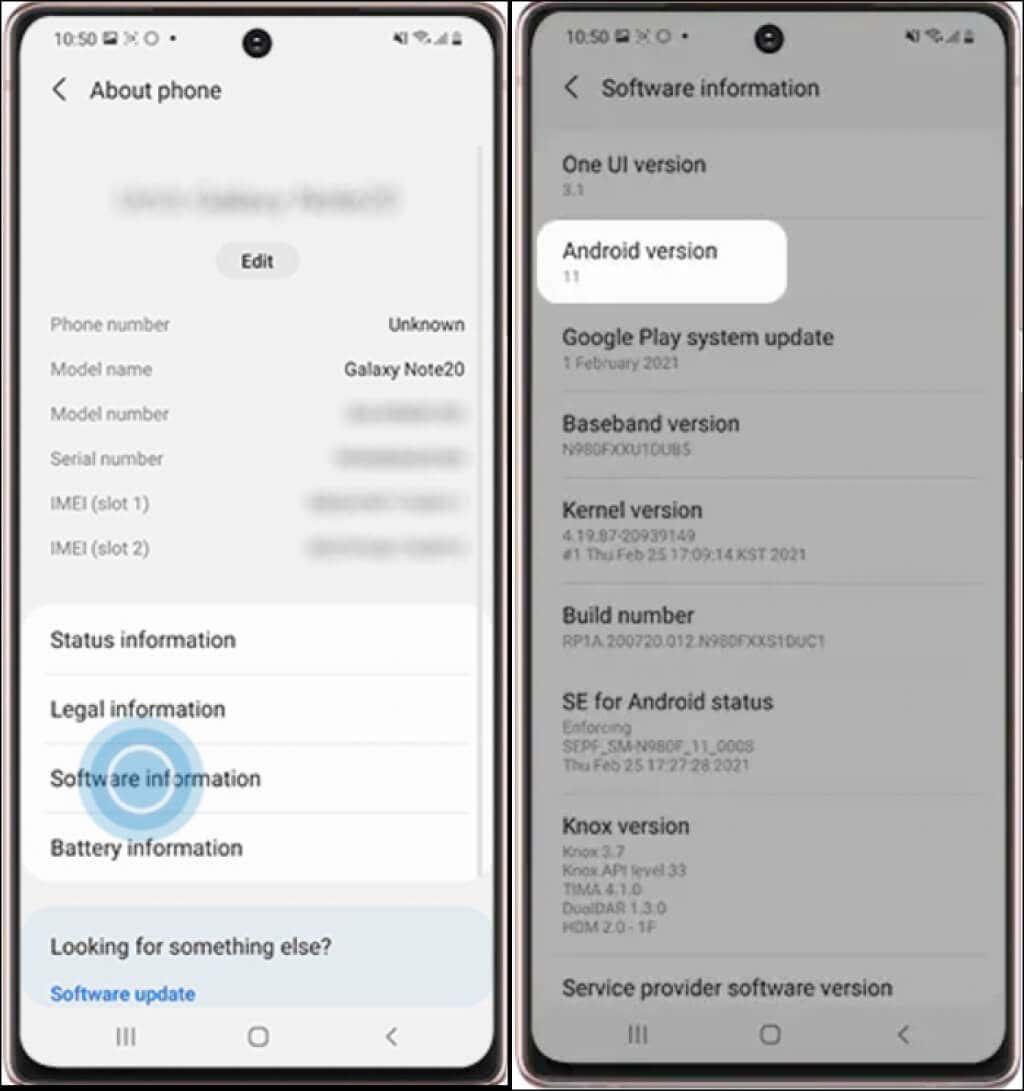
Veel telefoonfabrikanten hebben informatie over het besturingssysteem van hun apparaat in het menu 'Over de telefoon'. Als je een Xiaomi-, OnePlus-, Sony-, Asus-, LG- of HTC-telefoon gebruikt, is de kans groot dat je de Android-versie ervan vindt in Instellingen > Over de telefoon .
Als je telefoon geen menu 'Over de telefoon' heeft, zoek dan in de app Instellingen naar 'Android-versie'. Dat zou de informatie moeten opleveren die je zoekt.
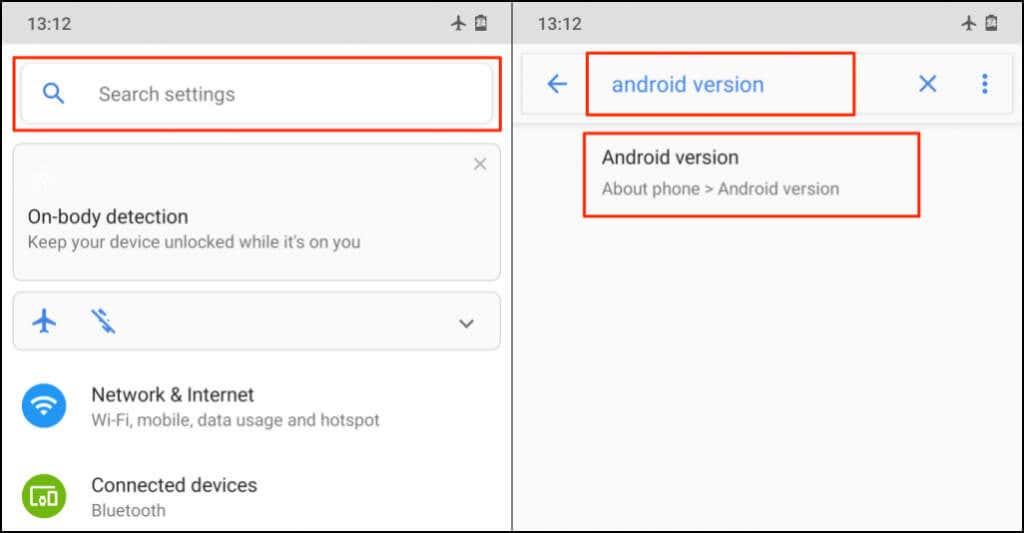
Android-versies en codenamen
De meeste Android-telefoons geven alleen het versienummer weer, niet de codenamen van de versie van het besturingssysteem. Hier zijn de codenamen voor alle Android OS-versies, van de vroegste tot de nieuwste:
- Cupcake – Android 1.5
- Donut – Android 1.6
- Eclair – Android 2.0-v2.1
- Froyo – Android 2.2
- Peperkoek – Android 2.3
- Honingraat – Android 3.0-3.2
- IJssandwich - Android 4.0
- Jelly Bean – Android 4.1-4.3
- KitKat – Android 4.4
- Lollipop – Android 5.0-5.1
- Heemst – Android 6.0
- Nougat – Android 7.0-7.1
- Oreo – Android 8.0-8.1
- Taart - Android 9.0
- Android10 – Android-versie 10
- Android11 – Android-versie 11
- Android12 – Android-versie 12
- Android12L – Android-versie 12.1
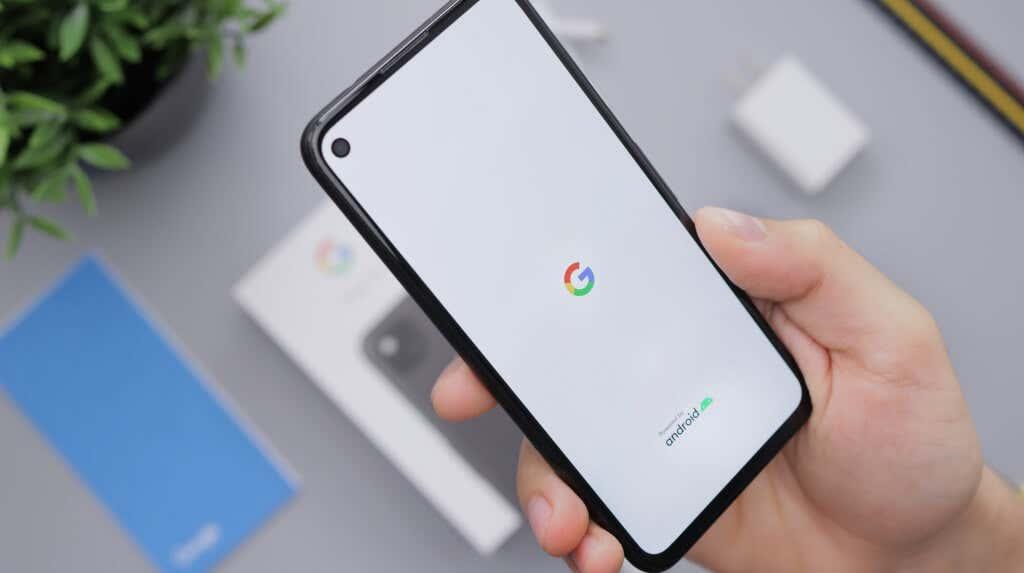
Google stopte met het noemen van Android-versies naar desserts na Android Pie (versie 9.0). Android 10, 11 en 12 hebben geen dessertnamen. Maar er zijn berichten dat ze intern worden herkend als respectievelijk Quince Tart, Red Velvet Cake (RVC) en Snow Cone.
Android12L is een speciale versie van Android12 die expliciet is ontworpen voor Android-apparaten met grotere schermen – tablets en opvouwbare telefoons.
Wees op de hoogte
Android-telefoons hebben meestal standaard automatische updates ingeschakeld . De fabrikant van je apparaat zou meldingen moeten sturen wanneer er een nieuwe update beschikbaar is voor je apparaat. Als uw Android-versie hetzelfde blijft na het downloaden van een update, start u uw telefoon opnieuw op om de update te installeren. Uw apparaat kan mogelijk niet de nieuwste Android-versie installeren als het niet aan bepaalde hardwarevereisten voldoet.
Apparaten met 2 GB RAM of lager werken bijvoorbeeld niet soepel met Android 11. We moeten ook vermelden dat je Android alleen op de meeste mobiele apparaten via Wi-Fi kunt updaten. Schakel over naar een wifi-verbinding, installeer een update en controleer of de Android van je apparaat nu up-to-date is. Neem contact op met de fabrikant van je apparaat als je de Android-versie van je telefoon niet kunt controleren of Android-updates niet kunt installeren.